Kazalo
Če se iTunes ne more zagnati, ker manjkajo zahtevane datoteke, v nadaljevanju odpravite težavo. Ena od zadnjih različic iTunes za Windows je imela veliko težavo in številni uporabniki so se začeli pritoževati, da iTunes ne deluje v operacijskem sistemu Windows 10. Natančneje, poročajo, da se po nadgradnji iTunes na različico 12.12.1.1 iTunes ne more zagnati zaradi napake: " iTunes se ne more zagnati, ker manjkajo nekatere zahtevane datoteke".

Če se soočite z zgornjo napako iTunes, poskusite težavo odpraviti z naslednjimi metodami.
Kako POPRAVITI: iTunes se ne more zagnati, ker manjkajo nekatere zahtevane datoteke. (Windows 10/11)
- Metoda 1. Namestitev posodobitev sistema Windows.Metoda 2. Popravljanje programa iTunes.Metoda 3: Ponovna namestitev programa iTunes iz sistema Windows 10.Metoda 4. Sprememba jezika zaslona sistema Windows.Metoda 5. Namestitev starejše različice programa iTunes.
Metoda 1. Namestite vse razpoložljive posodobitve sistema Windows 10.
Preden začnemo odpravljati težave, je vedno treba preveriti, ali je operacijski sistem Windows posodobljen:
1. Pojdi na Začetek  > Nastavitve > Posodabljanje in varnost .
> Nastavitve > Posodabljanje in varnost .
2. Kliknite . Preverite posodobitve.
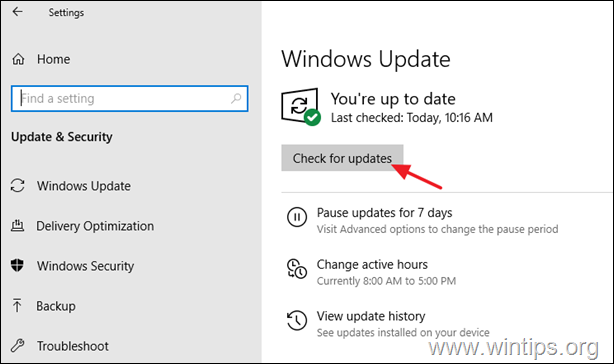
3. Na koncu omogočite sistemu Windows, da prenese vse razpoložljive posodobitve in jih namesti.
Način 2. Odpravite "iTunes ni mogoče zagnati" s popravljanjem namestitve iTunes.
Ker včasih iTunes ne more delovati zaradi poškodovanih datotek, ki so posledica nepravilnega zapiranja programa, je prva metoda za rešitev težave popravilo iTunes.
1. Pojdite v Nadzorna plošča > Programi in funkcije ali...
-
- Pritisnite Win+R odprete tipke za odpiranje Spustite pogovorno okno. tip appwiz.cpl v iskalno polje in pritisnite Vnesite

2. V oknu "Programi in funkcije", ki se odpre, izberite iTunes in izberite Popravila .
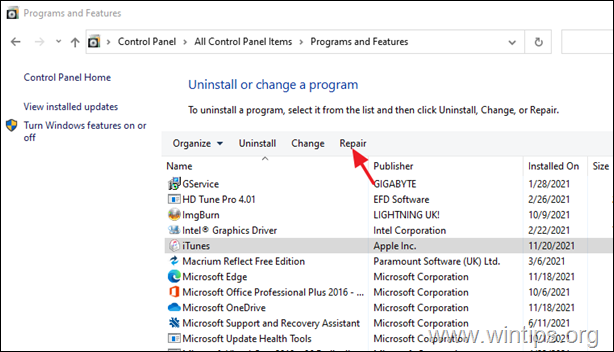
3. Po končanem popravilu preverite, ali je težava odpravljena.
Metoda 3: Odstranitev in ponovna namestitev programa iTunes iz sistema Windows 10.
1. Odprite Spustite pogovorno okno s pritiskom na Win+R ključi.
2. Tip ms-settings:appsfeatures in pritisnite Vnesite za prehod v meni "Aplikacije in funkcije".
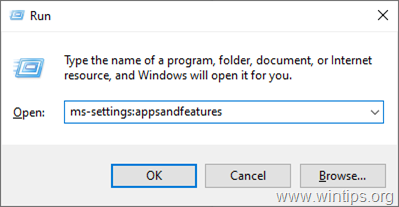
3. Pomaknite se navzdol po seznamu nameščenih aplikacij in poiščite iTunes in nato kliknite nanj.
4. Kliknite na Odstranitev gumb.
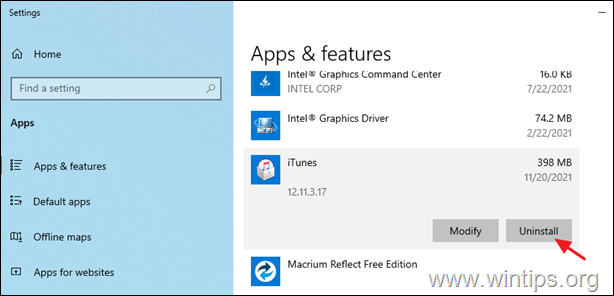
5. Zdaj znova odprite Spustite pogovorno okno s pritiskom na Win+R ključi.
6. Tip ms-windows-store: v iskalno polje in pritisnite Vnesite za odprtje trgovine Microsoft Store.
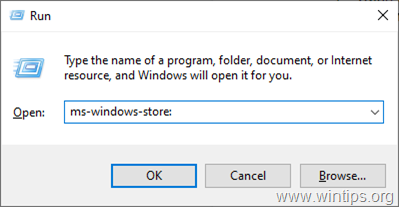
7. Kliknite iskalno vrstico v trgovini Microsoft Store zgoraj desno in vnesite iTunes in pritisnite Vstopite.
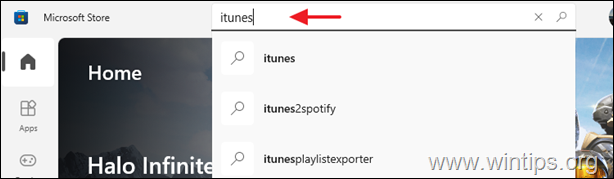
8. V rezultatih iskanja kliknite iTunes in kliknite Pridobite in nato Namestitev za namestitev programa iTunes v računalnik.
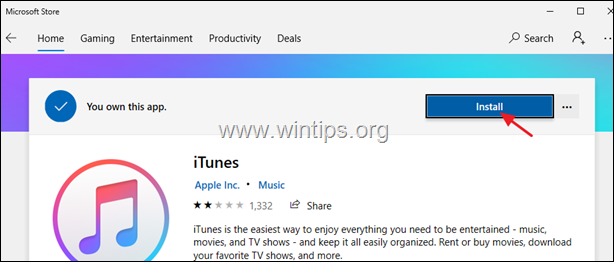
Način 4. Spremenite jezik prikaza operacijskega sistema Windows 10 na angleščino.
Drugi način za odpravo napake "iTunes ne more delovati, ker manjkajo nekatere zahtevane datoteke" je, da spremenite jezik prikaza sistema Windows na ameriško angleščino! *
Opomba: Vem, da je noro, a če spremenite jezik prikaza sistema Windows 10 na angleščino (Združene države Amerike), se iTunes zažene brez napake! (Upoštevajte, da to ne deluje z nobenim drugim jezikom prikaza).
1. Pojdite v jezikovne nastavitve operacijskega sistema Windows 10:
- Odprite Spustite pogovorno okno s pritiskom na Win+R vnesite naslednje in pritisnite OK .
- ms-settings:regionlanguage-setdisplaylanguage
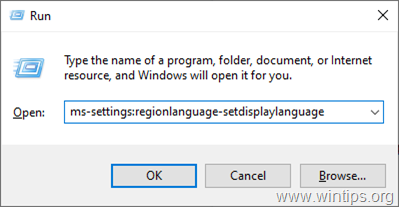
2. V razdelku z jezikom zaslona sistema Windows spremenite jezik zaslona v angleščina (Združene države Amerike) iz spustnega menija.
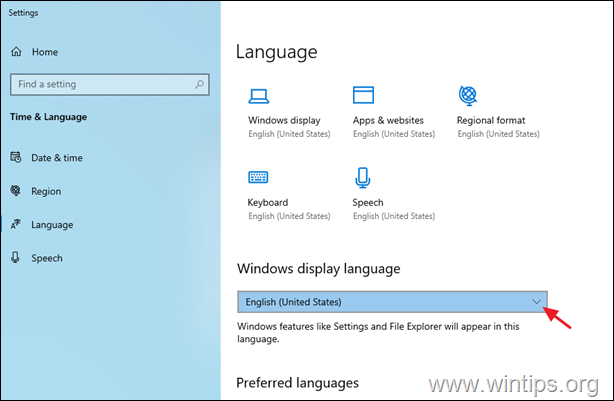
Metoda 5. Odpravite napako iTunes ni mogoče zagnati z namestitvijo starejše različice programa iTunes.
Dokler Apple ne odpravi težave, jo lahko odpravite tako, da uporabite starejšo različico programa iTunes, ki nima te težave, in se izogibate posodobitvam.
1. Odstranite program iTunes iz računalnika z uporabo korakov 1-4 iz zgornje metode 1.
2. Kliknite spodnjo povezavo in prenesi starejšo različico programa iTunes (12.10.11 ali starejšo).
- Prenesite iTunes Starejše različice
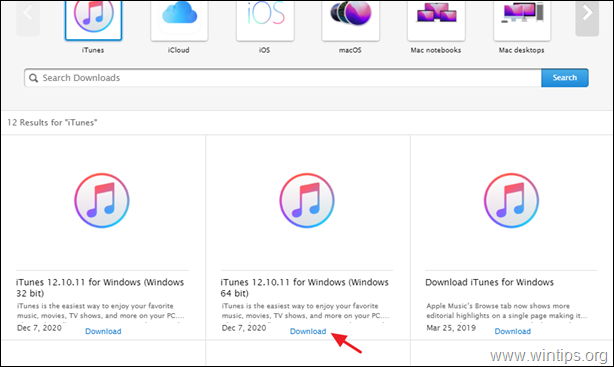
3. Dvakrat kliknite "iTunesxxSetup.exe" in sledite navodilom na zaslonu za namestitev programa iTunes v računalnik.

4. Ko je namestitev končana, odprite program iTunes. Če se prikaže poziv za prenos in namestitev najnovejše različice programa iTunes, kliknite Ne prenašajte.
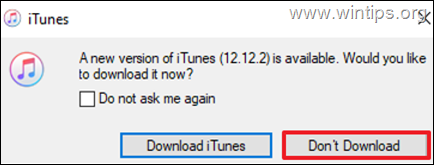
To je to! Katera metoda je delovala za vas?
Sporočite mi, ali vam je ta vodnik pomagal, tako da pustite komentar o svoji izkušnji. Všečkajte in delite ta vodnik, da pomagate drugim.

Andy Davis
Blog sistemskega skrbnika o sistemu Windows





